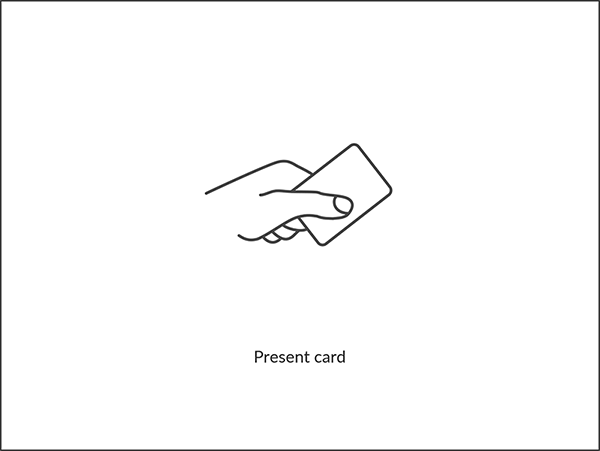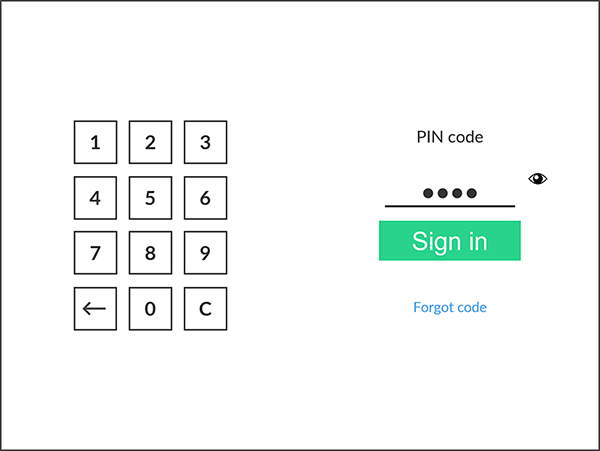Iniciar sesión con tarjeta en la impresora
Estas son instrucciones genéricas. Para ver las instrucciones específicas del fabricante, consulte: Brother, Canon, Epson, Fujifilm, HP, Konica Minolta, Kyocera, Lexmark, Ricoh o Xerox.
- Pase su tarjeta por el lector de tarjetas de la impresora.
-
Introduzca su código PIN (4 dígitos) en la pantalla táctil.
-
El código PIN es el mismo sin importar si inicia sesión con un código ID o con tarjeta.
-
Seleccione el Ojo
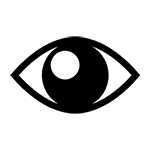 para ver los dígitos introducidos.
para ver los dígitos introducidos. -
Si no conoce su código PIN:
-
Seleccione He olvidado el código para abrir una nueva pantalla con un código QR. Utilice la cámara de su teléfono o tableta para escanear el código QR para abrir el menú Tarjetas y códigos en Printix App, o vaya al URL proporcionado para restablecer su código PIN.
-
-
Véase también: